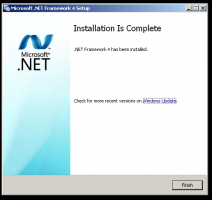Poista Hardware Acceleration käytöstä Firefox Quantumissa
Tässä artikkelissa opimme poistamaan laitteistokiihdytyksen käytöstä Firefox-selaimessa. Oletuksena se on käytössä, mutta voi aiheuttaa ongelmia, jos käytät vanhempaa laitteistoa, joka ei tue GPU-kiihdytystä. Se voi myös olla hyödyllistä, jos sinun on testattava jotakin verkkosivuston ominaisuutta.
Mainos
Kuten ehkä jo tiedät, Firefox 57 ja edellä on valtava uudistus selaimeen suorituskyvyn, käyttöliittymän ja lisäosien suhteen. Sen mukana tulee uusi käyttöliittymä, joka tunnetaan nimellä "Photon". Selaimessa on uusi moottori "Quantum". Se oli vaikea askel kehittäjille, koska tämän julkaisun myötä selain pudottaa tuen XUL-pohjaisille lisäosille kokonaan. Kaikki perinteiset lisäosat ovat vanhentuneita ja yhteensopimattomia, ja vain harvat ovat siirtyneet uuteen WebExtensions API: han. Joillakin vanhoilla lisäosilla on nykyaikaiset korvaukset tai vaihtoehdot. Valitettavasti on olemassa paljon hyödyllisiä lisäosia, joilla ei ole nykyaikaisia analogeja.
Quantum-moottorissa on kyse rinnakkaissivujen hahmontamisesta ja käsittelystä. Se on rakennettu moniprosessiarkkitehtuurilla sekä CSS- että HTML-käsittelyä varten, mikä tekee siitä luotettavamman ja nopeamman.
Jos sinulla on huomattavan hidas verkkosivun renderöinti tai ongelmia Flash- tai HTML5-videoiden kanssa, voit yrittää poistaa laitteistokiihdytyksen käytöstä. Nykyisessä näytönohjainohjaimessa saattaa olla yhteensopivuusongelmia tai näyttösovitin ei ehkä tue oikeaa kiihtyvyysprofiilia, joten se heikentää suorituskykyä sen sijaan, että se parantaisi sitä.
Hardware Accelerationin poistaminen käytöstä Firefox Quantumissa, tee seuraava.
- Suorita Firefox-selain.
- Napsauta hampurilaisvalikkopainiketta (viimeinen painike oikealla työkalupalkissa).

- Päävalikko tulee näkyviin. Klikkaa Vaihtoehdot.

- Vieritä Yleiset-osiossa alas oikeanpuoleista ruutua, kunnes näet Suorituskyky-rivin.
- Poista valinta Käytä suositeltuja suorituskykyasetuksia.
- Poista valinta Käytä laitteistokiihdytystä, jos mahdollista.

Olet valmis. Firefoxin laitteistokiihdytys on poistettu käytöstä.
Huomautus: Samasta osiosta löydät toisen hyödyllisen vaihtoehdon. Sitä kutsutaan Sisältöprosessin rajoitus. Sen avulla voit hallita moniprosessimoottorin (e10s) toimintaa selaimessa. Lisäämällä prosessien määrää voit saada selaimen toimimaan nopeammin, kun kyse on monista avoimista välilehdistä. Tämä kuluttaa kuitenkin paljon muistia.
Se siitä.